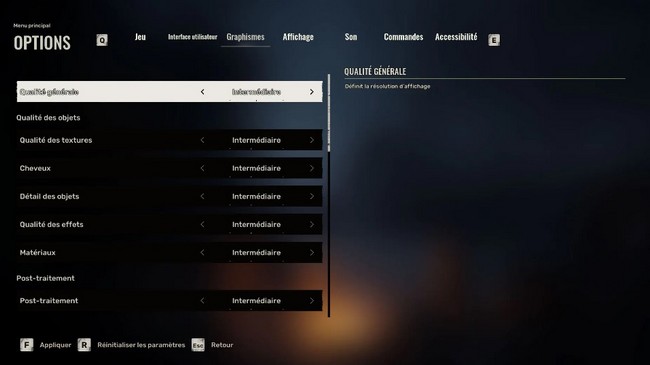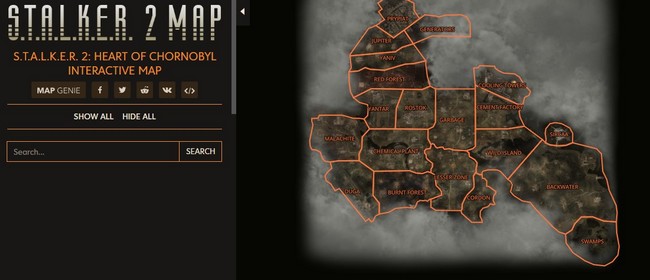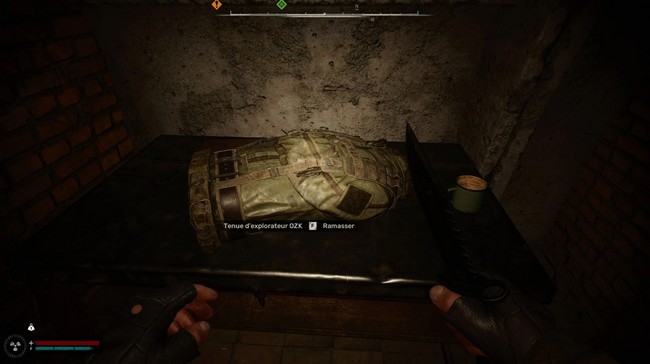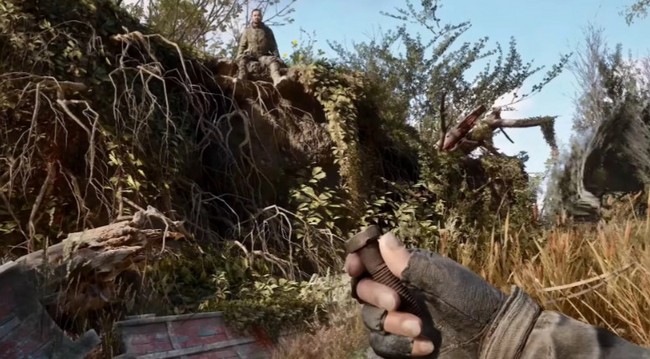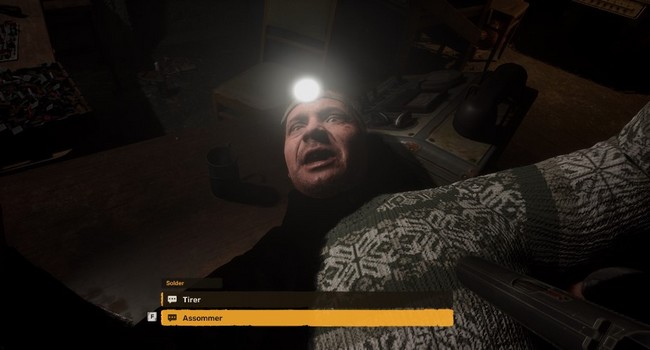S.T.A.L.K.E.R. 2 : Heart of Chornobyl est un jeu ambitieux sur le plan graphique, nécessitant une optimisation des paramètres pour offrir une expérience fluide, notamment sur des configurations modestes. Ajuster les paramètres graphiques peut considérablement améliorer les performances tout en conservant une qualité visuelle acceptable. Voici un guide détaillé pour optimiser vos réglages et maximiser vos FPS.
Comment maximiser les FPS et améliorer les performances graphiques dans S.T.A.L.K.E.R. 2 ?
Les performances de S.T.A.L.K.E.R. 2 dépendent fortement de votre configuration matérielle. Si vous disposez d’un PC puissant et récent, vous pourrez conserver des paramètres graphiques élevés. En revanche, avec une machine plus ancienne, quelques ajustements s’imposent. Voici les réglages recommandés pour un bon équilibre entre performances et qualité visuelle.
Réglages généraux pour maximiser les FPS
- Qualité générale :
- Intermédiaire pour un bon compromis entre visuel et fluidité.
- Élevée si votre PC peut gérer une légère baisse des FPS sans impact significatif.
- Qualité des objets :
- Laissez par défaut, car ce paramètre n’a qu’un faible impact sur les performances.
- Post-traitement :
- Réglez sur Intermédiaire pour des effets visuels équilibrés.
- Anticrénelage :
- Intermédiaire pour limiter l’impact sur les FPS.
- Qualité et intensité du flou cinétique :
- Réglez la qualité sur Faible et l’intensité à 0 si vous préférez le désactiver entièrement.
- Profondeur de champ :
- Réglez sur Intermédiaire pour éviter une surcharge visuelle inutile.
- Puits de lumière :
- Désactivez cette option pour un gain de performances notable.
- Netteté :
- Ajustez à 20 % pour un rendu plus précis sans excès.
- Méthode de mise à l’échelle :
- Si votre carte graphique est compatible, activez DLSS avec une qualité de mise à l’échelle sur Qualité ou DLAA.
- Si DLSS n’est pas disponible, activez FSR 3 Frame Generation.
- Qualité des ombres et de l’éclairage :
- Réglez les ombres sur Faible et l’éclairage général sur Intermédiaire.
- Reflets, nuages, brouillard, ciel et feuillage :
- Réglez ces paramètres sur Intermédiaire pour préserver des détails visuels sans compromettre les performances.
- Distance d’affichage de l’environnement :
- Optez pour Intermédiaire ou Élevé en fonction de votre GPU.
Réglages d’affichage
- Mode écran :
- Préférez le mode Plein écran (avec ou sans bordure) pour une meilleure stabilité des FPS.
- Champ de vision (FOV) :
- Fixez-le à 90, mais notez qu’une augmentation du FOV réduit les performances.
- V-Sync :
- Activez pour éviter les déchirures d’image (tearing), surtout si votre écran est compatible.
- Fréquence d’image :
- Réglez en fonction du taux de rafraîchissement de votre écran.
- Mode à faible latence NVIDIA Reflex :
- Activez pour réduire la latence et améliorer la réactivité.
Pourquoi ajuster les paramètres est crucial ?
Même sur une machine puissante, S.T.A.L.K.E.R. 2 peut être gourmand, et atteindre les 120 FPS avec tous les paramètres au maximum est difficile. Ces recommandations permettent :
- Une meilleure fluidité : Idéal pour les combats intenses et l’exploration.
- Un équilibre visuel : Conserver des détails graphiques sans compromettre la jouabilité.
- Une personnalisation adaptée : Chaque joueur peut ajuster selon ses préférences pour une expérience optimale.
Conclusion : Trouvez le juste équilibre
Ajuster les paramètres graphiques dans S.T.A.L.K.E.R. 2 est essentiel pour maximiser vos FPS et améliorer votre confort de jeu. Que vous ayez une machine performante ou plus ancienne, ces réglages vous offrent une base solide pour équilibrer performances et visuels. N’hésitez pas à expérimenter pour trouver les réglages qui vous conviennent le mieux. Et rappelez-vous : vous pouvez toujours revenir aux paramètres par défaut si nécessaire !